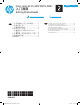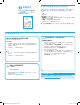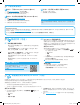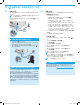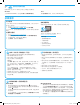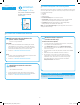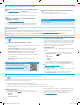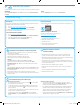HP Color LaserJet Pro MFP M278-M281-Getting Started Guide
3
Readiris Pro for HP
Readiris Pro 为 HP 产品提供高级 OCR 和扫描功能。可轻松地将纸质文档变为可编辑和可搜索的 PDF 文件进行存储和共享。要从 Web 下载
该软件,请访问:www.hp.com/support/ljM278MFP。
依次选择驱动程序、相应的操作系统,然后单击下一步。依次单击应用程序 - 第三方、下载按钮。
5.
下载和安装软件
方法 1:下载 HP Easy Start(Windows 和 OS X)
1. 访问 123.hp.com/laserjet,然后单击下载。
2. 按屏幕上的说明和提示将文件保存到计算机。
3. 从保存软件文件的文件夹中启动该文件。
方法 2:从打印机支持网站下载(Windows 和 OS X)
1. 访问 www.hp.com/support/ljM278MFP。
2. 选择软件和驱动程序。
3. 下载适用于您的打印机型号和操作系统的软件。
4. 从保存软件文件的文件夹中启动该文件。
方法 3:从打印机 CD 安装(仅限 Windows)
1. 将打印机 CD 插入计算机。
2. 按照屏幕上的说明安装软件。
安装说明
有关打印机软件的更多详细信息,请参阅打印机 CD 上的安装说明
文件。
3.
在控制面板上进行初始设置
6.1
将设备连接到无线网络
要从手机或平板电脑进行打印,请将该设备与打印机连接到同
一无线网络。
Apple iOS 设备 (AirPrint):打开要打印的项,然后选择“操作”
图标。依次选择打印、本打印机、打印。
Android 设备(4.4 或更高版本):打开要打印的项,然后选择
菜单按钮。依次选择打印、本打印机、打印。
某些设备需要从 Google Play 商店下载“HP Print Service 插件”
应用程序。
Windows Phone:从 Windows 应用商店下载“HP AiO Remote”
应用程序。
详细了解移动打印
有关这些和其他操作系统(Chrome/Google 云
打印)的进一步信息,请访问
www.hp.com/go/LaserJetMobilePrinting 或扫描
二维码。
6.
移动打印(可选)
要使用通过电子邮件的 HP ePrint,打印机必须满足以下这些要求:
• 打印机必须连接到有线或无线网络并可访问 Internet。
• 打印机上必须启用 HP Web 服务,并且打印机必须注册到 HP Connected。
使用通过电子邮件的 HP ePrint 打印文档时,只需从任何支持电子邮件的设备(甚至可从不在同一网络上的设备)将这些文
档作为电子邮件附件发送到打印机的电子邮件地址即可。
7.
设置通过电子邮件的 HP ePrint(可选)
启用 HP Web 服务
1. 从打印机控制面板上的主屏幕中,轻触连接信息 按钮,然
后打开以下菜单:
• HP ePrint
• 设置
• 启用 Web 服务
6.2
Wi-Fi Direct(仅限无线型号)
通过 Wi-Fi Direct,智能手机、平板电脑或计算机等支持 Wi-Fi 的
设备可直接与打印机建立无线网络连接,而不必使用无线路由
器或接入点。连接到打印机的 Wi-Fi Direct 信号与将支持 Wi-Fi 的
设备连接到新的无线网络或热点的方式相同。
启用 Wi-Fi Direct
要从控制面板中设置 Wi-Fi Direct,请完成以下步骤:
1. 从打印机控制面板上的主屏幕中,轻触连接信息
按
钮,然后打开以下菜单:
• Wi-Fi Direct
• 设置
• 开/关
2. 轻触开菜单项。打印机将保存设置,然后使控制面板返回
Wi-Fi Direct 设置菜单。
有关无线打印和无线设置的详细信息,请访问
www.hp.com/go/wirelessprinting。
发现打印机
1. 从移动设备上开启 Wi-Fi,然后搜索无线网络。
2. 选择打印机控制面板上显示的打印机。
示例打印机名称:Direct-bb-HP M277 Laserjet
2. 轻触确定菜单项。随后打印机将启用 Web 服务,然后打印一张
信息页。该信息页包含在 HP Connected 注册 HP 打印机所需的打
印机代码。
3. 访问 www.hpconnected.com 以创建 HP ePrint 帐户并完成设置过
程。
T6B80-90902_ZENITH_GSG_ZHCN_EN.indd 3 3/1/2017 8:12:27 PM